Създаване, качване и споделяне на файлове в библиотека с документи
Applies To
Издание с абонамент на SharePoint Server SharePoint Server 2019 SharePoint Server 2016 SharePoint в Microsoft 365Забележка: Опциите, които виждате, зависят от разрешенията за вашия сайт. Ако не виждате нужните ви опции, обърнете се към администратора на сайта.
За да започнете, от вашия сайт на SharePoint отворете библиотеката с документи, като изберете Документи в горния край на страницата.

Създаване на файл
-
За да създадете нов файл, в горното меню на библиотеката с документи изберете Създай и след това изберете желания тип файл.
-
Когато новият файл се отвори в браузъра, добавете текст, изображения и други към файла и той автоматично ще се запише в библиотеката с документи.
-
Изберете стрелката надолу до името на файла, за да преименувате файла; или изберете името на сайта, за да видите новия файл в библиотеката с документи.
Качване на файл
От отворена папка на вашия компютър изберете файла, който искате да качите, и го плъзнете в библиотеката с документи. Освободете файла, когато се покаже + Копиране .
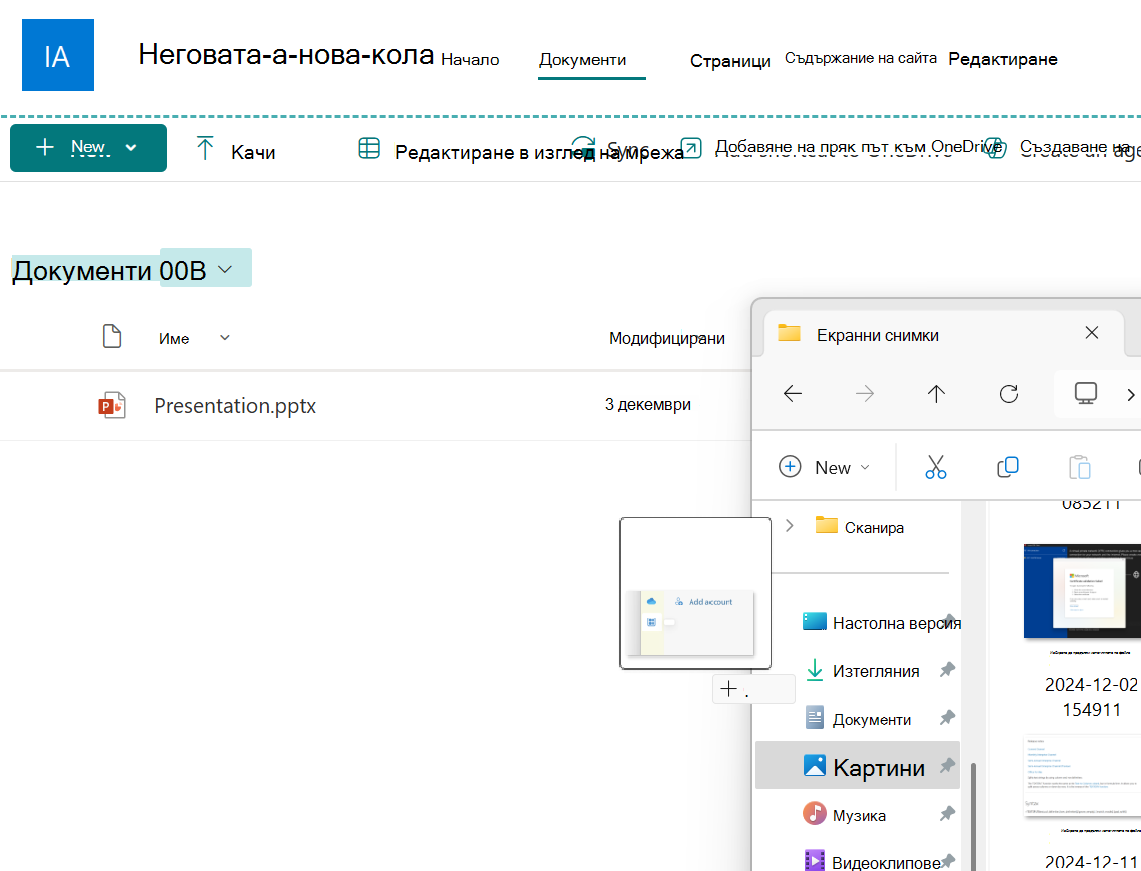
Споделяне на файл
-
Изберете файла, който искате да споделите, така че да се появи зелена отметка

-
В горното меню изберете Споделяне.
-
Изберете опция за споделяне на вашия файл:
-
Добавете имената на хората, с които искате да споделите файла си. Ако искате, регулирайте разрешенията им, като изберете иконата на молив отдясно. След това въведете съобщение и изберете Изпрати.
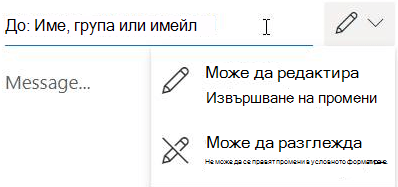
-
Копиране на връзка създава директна връзка към файла, която можете да споделите в имейл или незабавно съобщение. Изберете иконата на зъбно колело, за да регулирате свойствата на връзката.
-
Искате още информация?
Създаване на нов файл в библиотека с документи










